Câu hỏi về SMS
Câu 1. Làm thế nào để gửi tin nhắn hàng loạt đến tất cả khách hàng đã mua hàng trên Getfly?
Để gửi tin nhắn đến khách hàng đã mua hàng có 2 cách như sau:
Gửi từ SMS Marketing
Cách này phù hợp khi bạn muốn gửi một lần cho các khách hàng đã mua hàng tại thời điểm gửi. Các khách hàng mua hàng sau đó sẽ không gửi tiếp SMS.
Bước 1. Tạo bộ lọc khách hàng đã mua hàng cần gửi SMS
Bạn truy cập Getfly → chọn danh sách Khách hàng → click Bộ lọc → chọn Thông tin mua hàng → chọn trạng thái Đã mua, Giá trị lớn hơn hoặc bằng 1 (để lọc ra những đơn hàng đã thanh toán rồi) → Tạo bộ lọc.
Lưu ý: bạn có thể lựa chọn thời gian mua hàng, nếu để trống hệ thống sẽ hiểu từ trước đến giờ.
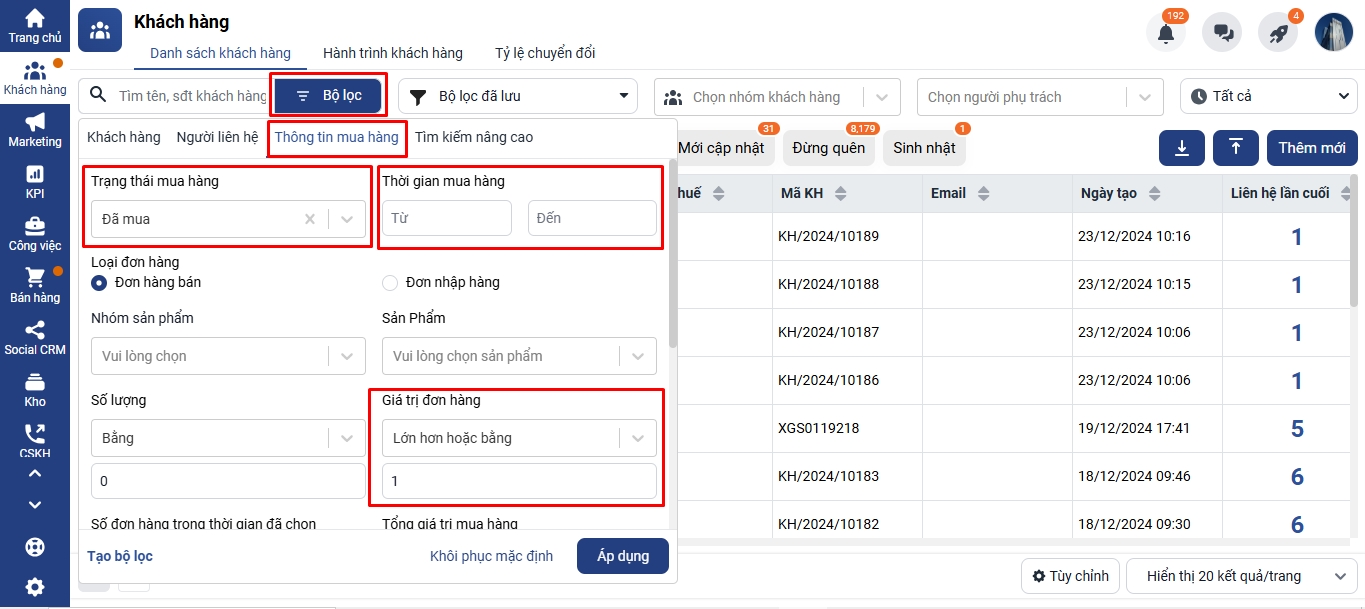
Bước 2: Truy cập SMS Marketing → Thêm mới → Chọn mẫu để gửi SMS, chọn bộ lọc vừa tạo → Thêm mới.
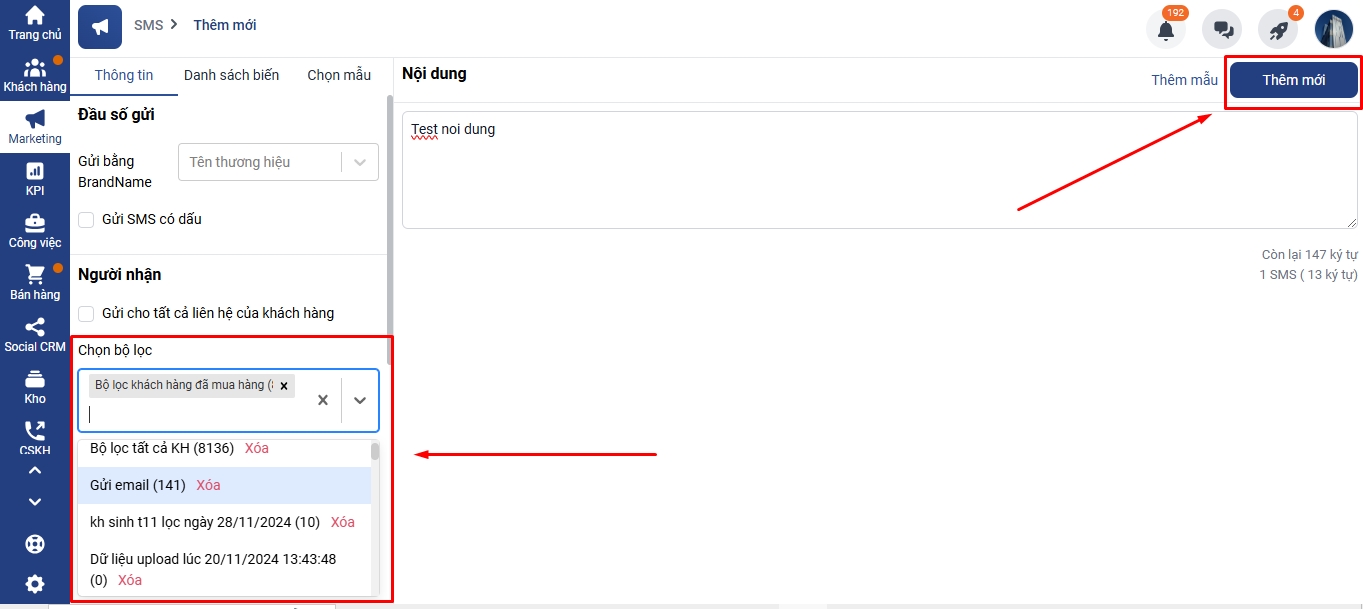
2.Gửi bằng automation:
Cách này phù hợp với trường hợp muốn tự động gửi SMS đến khách hàng khi khách hàng có phát sinh đơn hàng mới.
Truy cập vào phần Marketing (F3) → chọn Marketing Automation → Thêm mới → Phát triển từ đầu.
Điều kiện: Tạo mới đơn hàng (hoặc Thanh toán đơn hàng)
Thao tác: Gửi SMS
Nối đầu ra của điều kiện với đầu vào của thao tác.
Click vào từng khối để cài đặt điều kiện bên trong theo mong muốn.
Sau khi set xong auto, bạn click Hoạt động. Hệ thống sẽ bắt đầu chạy sau thời điểm kích hoạt automation
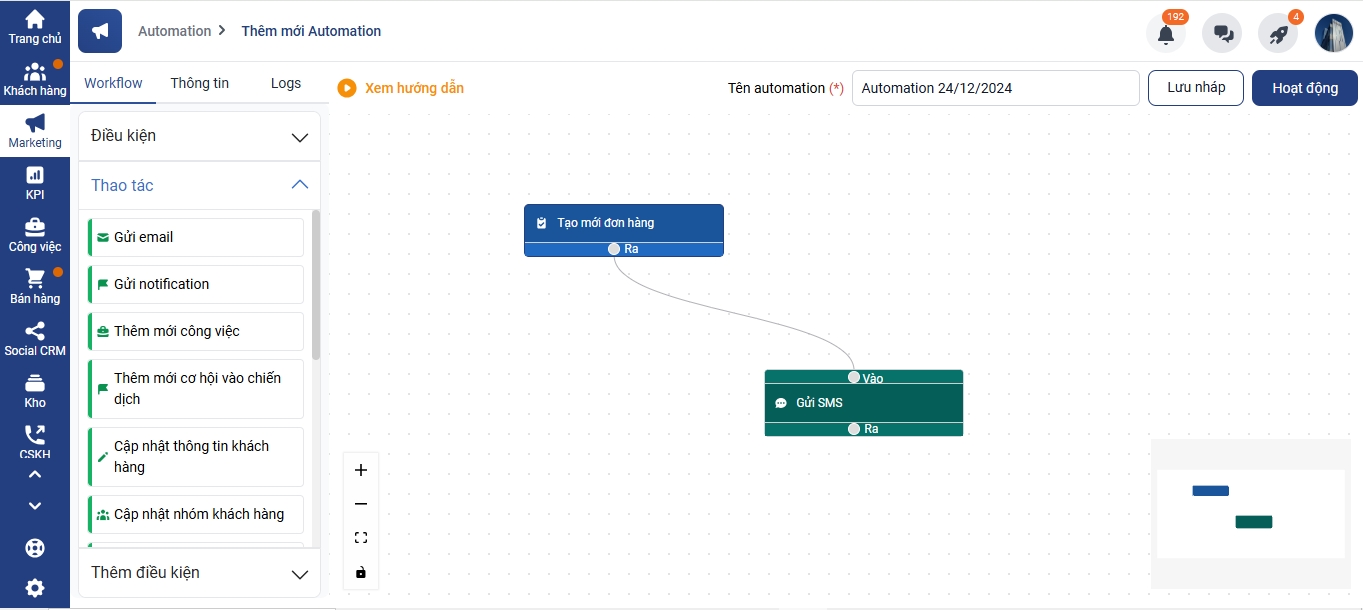
Câu 2. Làm thế nào để gửi tin nhắn sms hàng loạt đến tất cả khách hàng có sinh nhật trong năm và thuộc nhóm khách hàng cố định?
Để gửi tin nhắn (sms) cho tất cả khách hàng cùng một nhóm và có chung năm sinh, bạn thao tác như sau:
Bước 1. Tìm kiếm các khách hàng cùng năm sinh nhật
Bạn truy cập vào màn hình danh sách Khách hàng → Chọn Bộ lọc → Tab khách hàng → Chọn điều kiện Sinh nhật → nhập năm sinh (ví dụ: 1990) → ấn Áp dụng
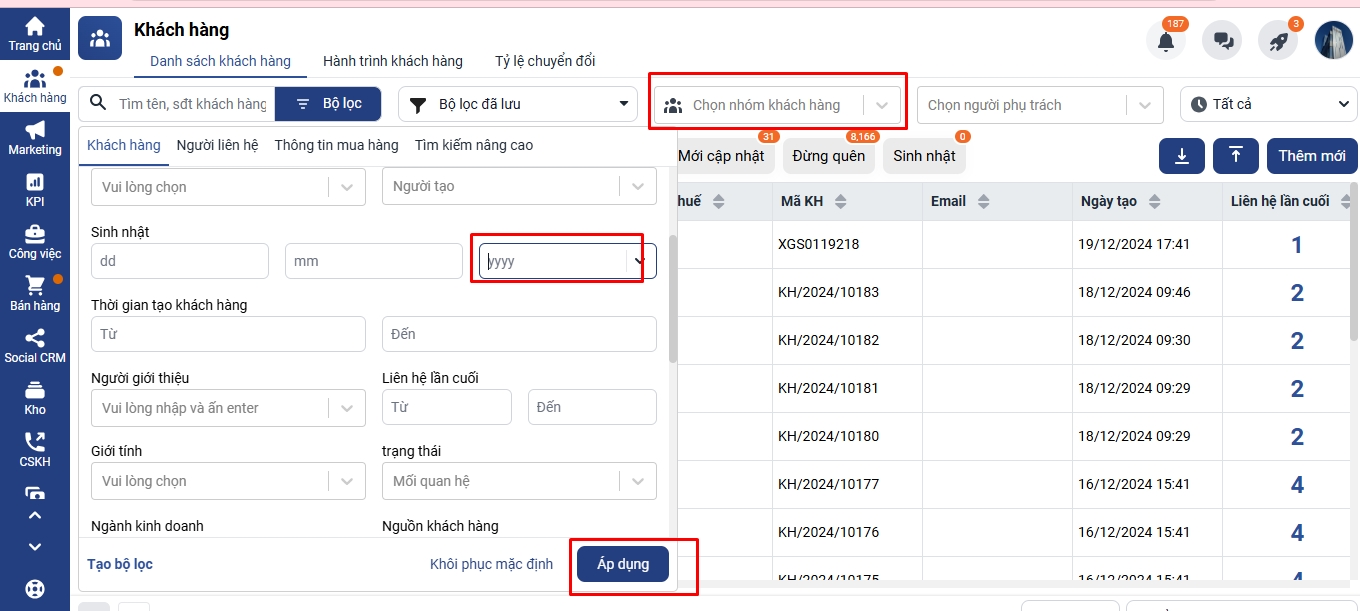
Bước 2. Tìm kiếm các khách hàng cùng nhóm
Ở màn hình danh sách khách hàng tiếp tục lựa chọn điều kiện Nhóm khách hàng → chọn nhóm khách hàng (ví dụ: nhóm khách hàng cá nhân)
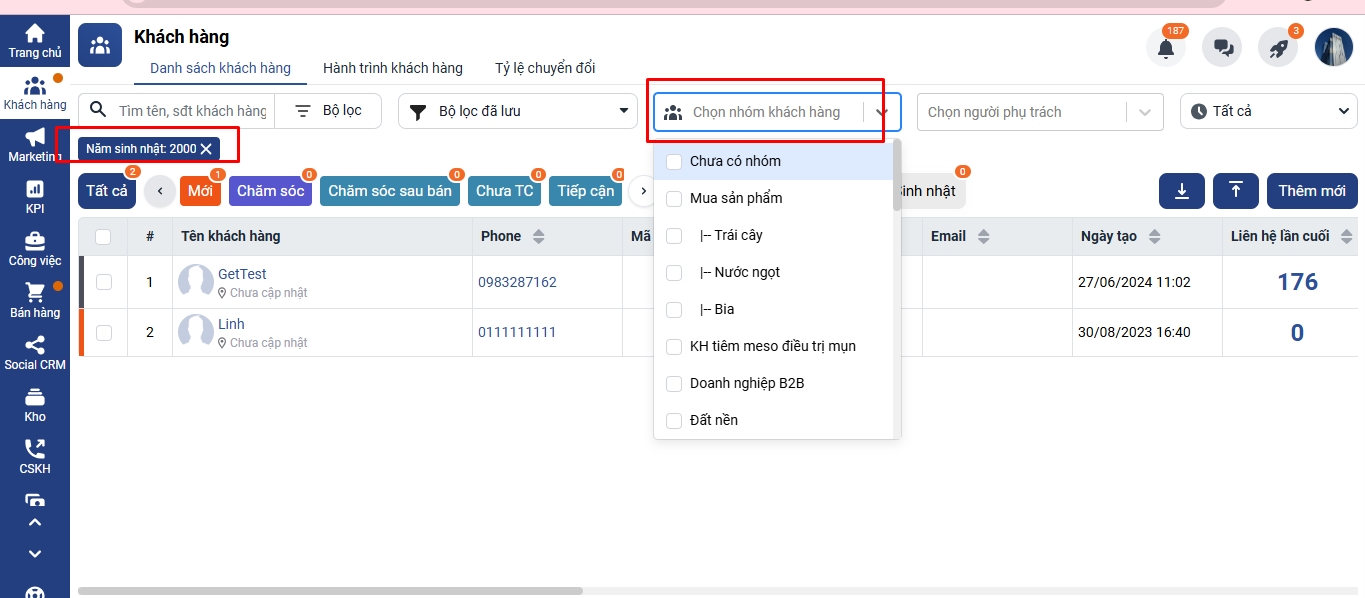
Bước 3. Tạo bộ lọc nhóm khách hàng thỏa mãn điều kiện
Click vào Bộ lọc → chọn Tạo bộ lọc → nhập tên bộ lọc → nhấp Tạo bộ lọc để lưu lại bộ lọc của những khách hàng theo điều kiện tìm kiếm đó
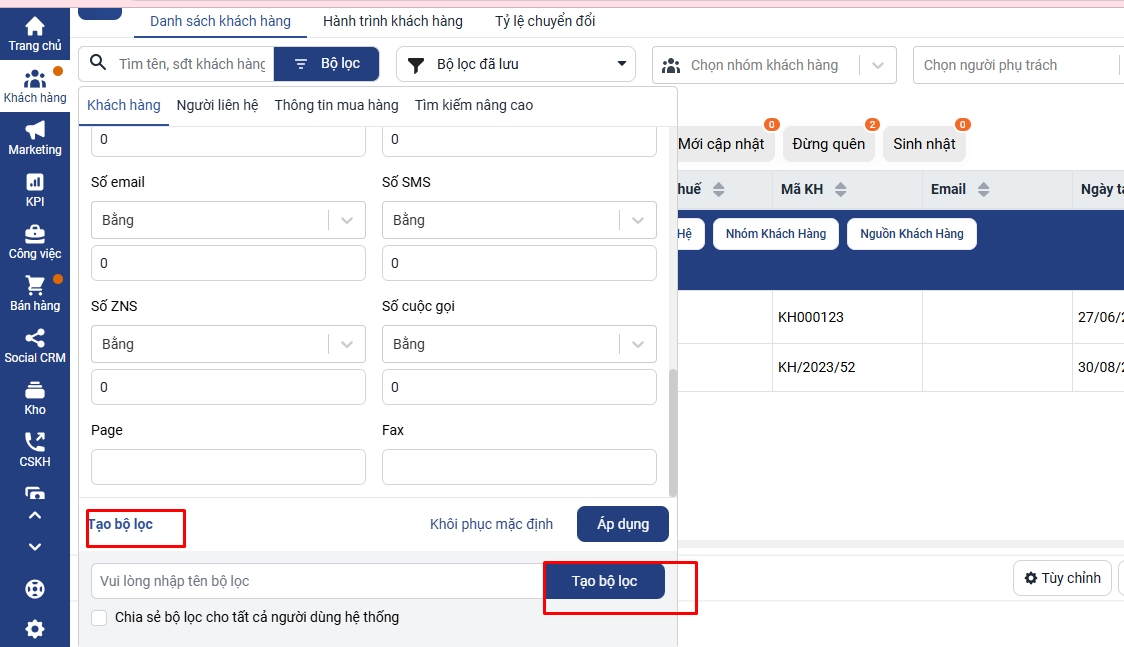
Bước 4. Sau khi đã tìm kiếm và có bộ lọc của tất cả các khách hàng thỏa mãn, bạn vào phần Marketing → SMS Marketing → Thêm mới → lụa chọn bộ lọc vừa tạo ở bước 3, nhập nội dung tin nhắn sms và thêm mới.
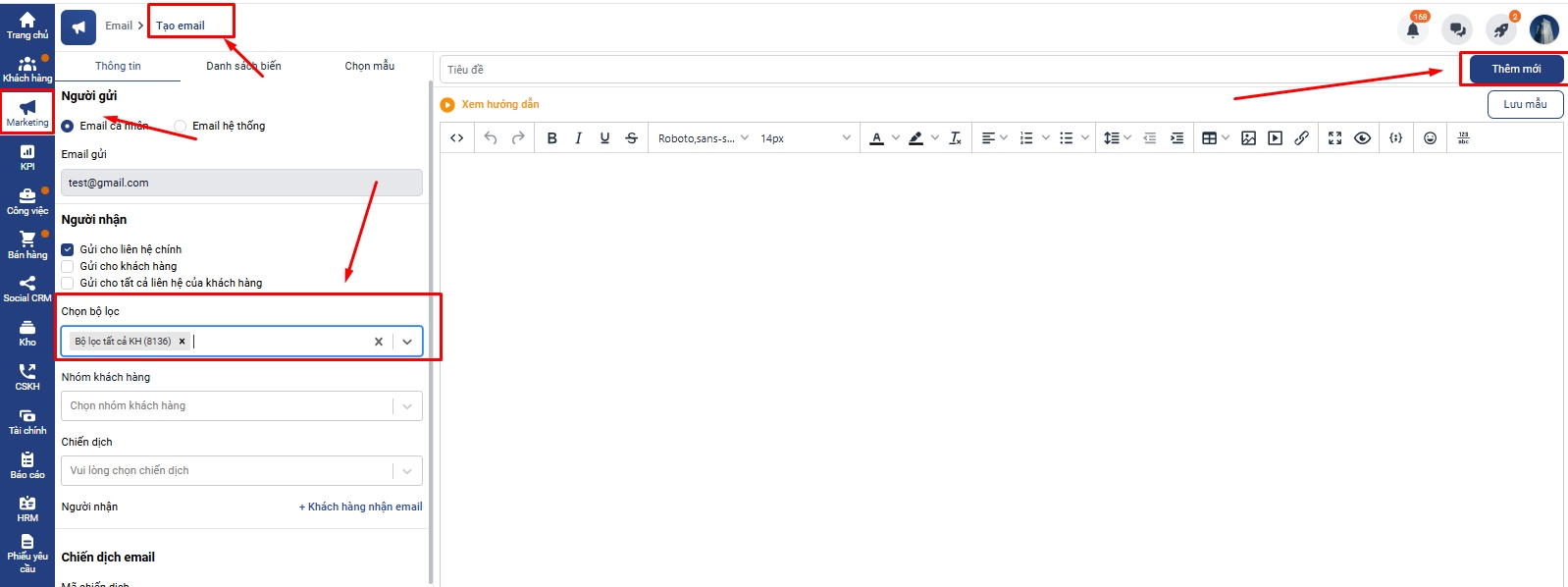
Một số lưu ý khi gửi SMS
Mỗi lần gửi sms để đàm bảo tốc độ cũng như việc gửi sms không bị gián đoạn, bạn nên gửi số lượng dưới 2.000 tin/lần
Kiểm tra giới hạn SMS trên hệ thống để tránh trường hợp hệ thống bị hết giới hạn gửi đi. Truy cập Cài đặt → chọn Thông tin hệ thống → Marketing → Số lượng sms
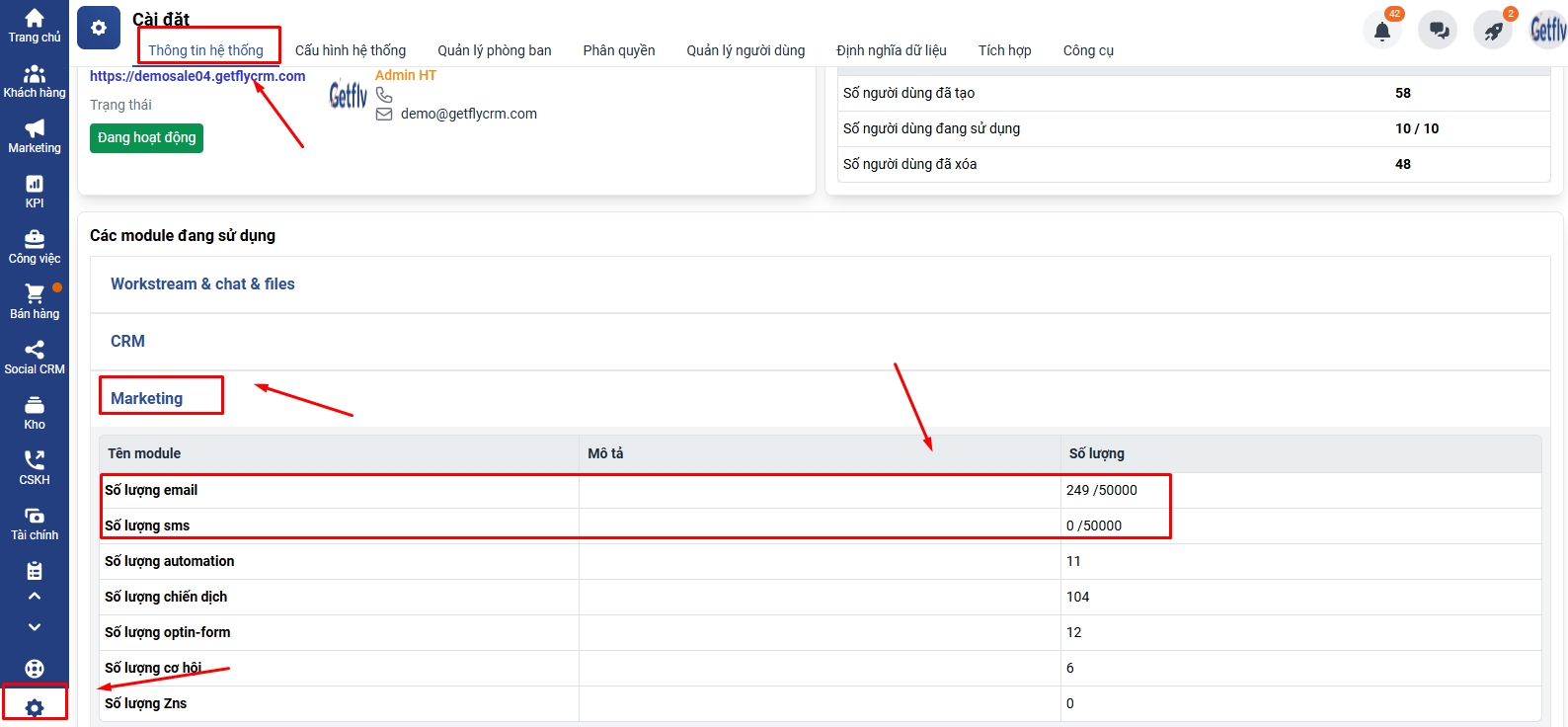
Câu 3. Làm thế nào để gửi sms cho tất cả các khách hàng trên hệ thống?
Để gửi tin sms cho tất cả khách hàng trên hệ thống bạn thao tác như sau:
Bước 1: Tạo bộ lọc
- Bạn vào mục khách hàng => chọn bộ lọc => nhập phần số điện thoại khách hàng chứa số 0 => ấn tạo bộ lọc => Đặt tên cho bộ lọc và lưu lại bộ lọc này
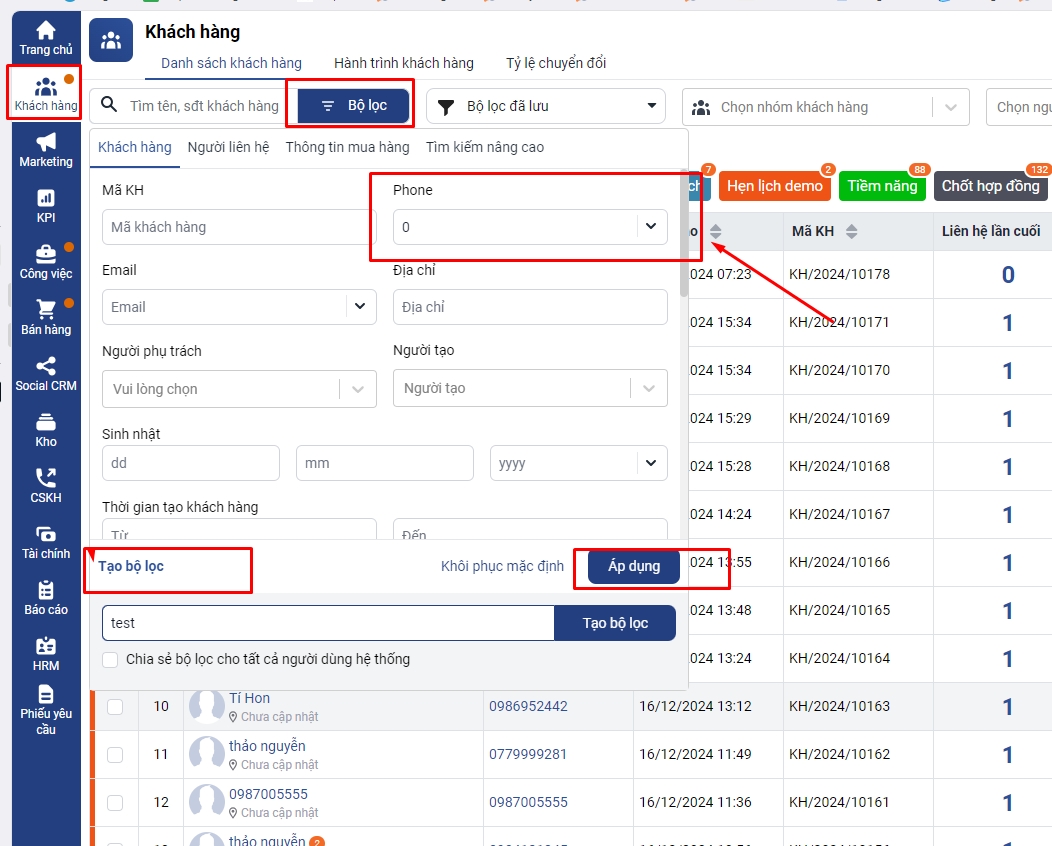
Bước 2: Gửi tin nhắn sms cho bộ lọc này
- Bạn vào mục sms marketing => ấn thêm mới để gửi sms cho bộ lọc:
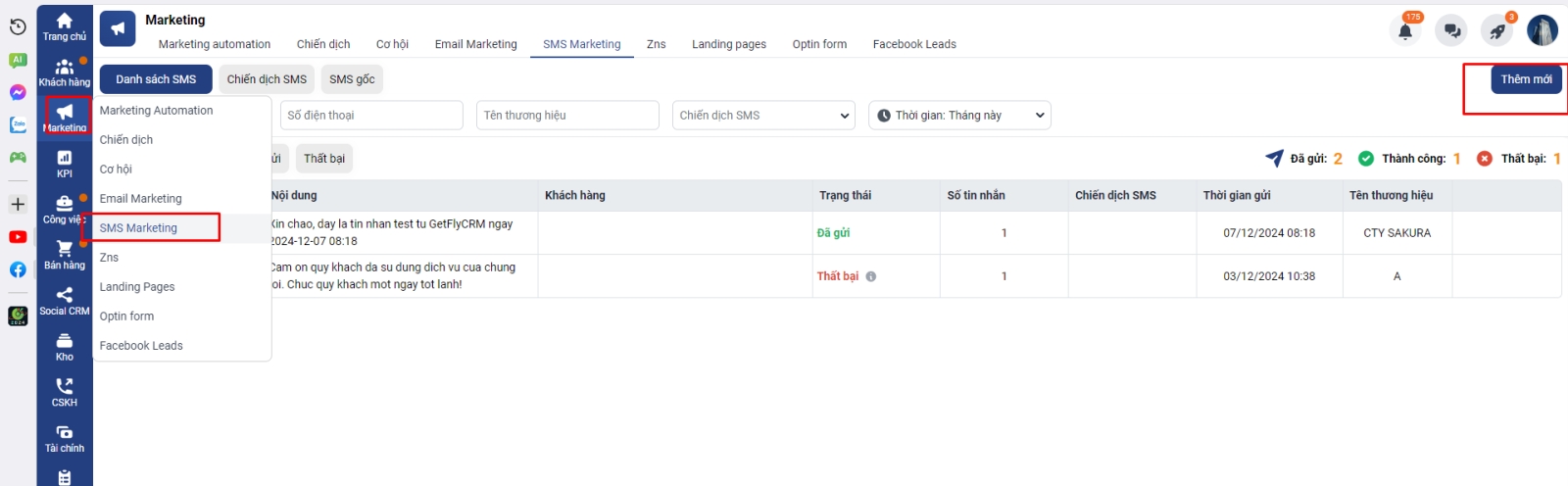
- Bạn chọn thông tin gửi cho bộ lọc , nhập nội dung cần gửi sms này và điền tên thương hiệu muốn gửi => ấn thêm mới để gửi sms cho bộ lọc
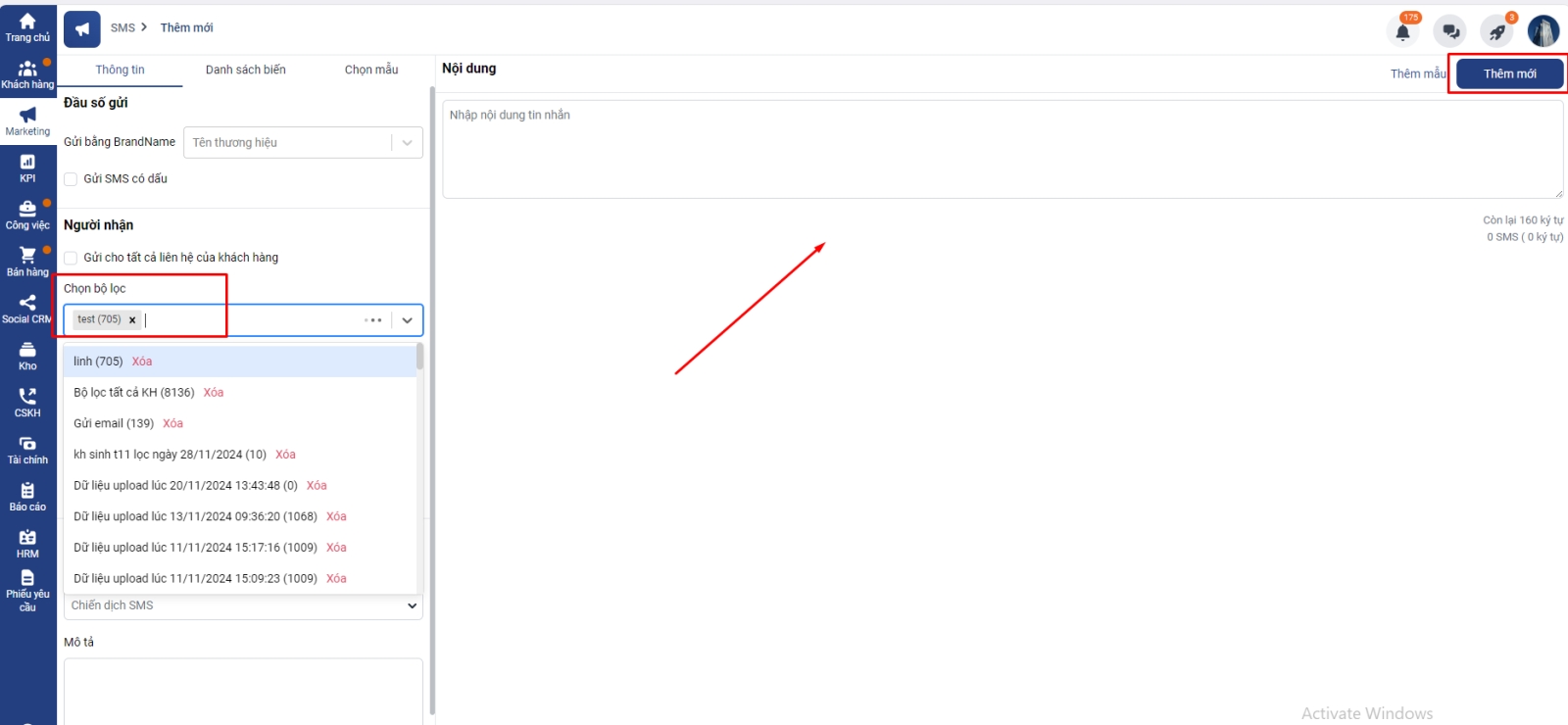
- Lưu ý:
+ Khi gửi SMS bạn cần kiểm tra giới hạn SMS trên hệ thống còn dung lượng gửi hay không, còn gói cước với bên cung cấp SMS hay không
+ Bạn cần gửi test 1 tin nhắn để check lại hoạt động gửi tin sms trên hệ thống đã ổn định chưa cũng như chính tả, nội dung gửi cho khách hàng trước khi gửi hàng loạt
Last updated